在生活中小伙伴们是不是经常遇到一些很困惑的问题,比如我们今天要说的和平精英怎么设置一键开镜开火这个问题,要解决这样的问题其实很简单,下面可以跟着小编来具体了解一下吧。和平精英怎么设置一键开镜开火 和平精英是
2024-01-03 09:30:02

TOTOLINK无线路由一直被用户称为最便捷的路由器。TOTOLINK路由可一键设置,无需额外步骤即可轻松设置,让智能手机、平板电脑、笔记本无线设备安全无线上网。但是第一次使用TOTOLINKEX300无线中继器,很多用户对于中继器的设置还是有疑问。下面小编详细介绍TOTOLINKEX300无线中继器的安装设置教程。
一.准备工作
将EX300插入电源并通电。
其次,进入设置页面
第一步:手机/平板搜索中继器WiFi并连接。(WiFi叫TOTOLINK_XXXXX)
第二步:自动弹出设置界面。点击高级设置,在用户名和密码处输入admin(如果无法弹出设置界面,请手动打开浏览地址栏,输入192.168.0.254)。
第二,设置一个中继器
步骤1:选择“中继模式(AP+客户端)”
第二步:点击右上角的“搜索AP”按钮,等待框内显示附近的WiFi信号。
第三步:选择想要放大的无线信号(理想的信号强度是35%-50%)。太低影响速度,太高中继器没有影响)
第四步:在“加密关键字”中,输入你选择的无线信号的密码(必须和你要放大的信号的密码相同,请注意大小写)。
第五步(可选):要为中继器设置单独的WiFi名称,请单击“我的SSID”下拉菜单,选择“手动配置”,然后在右侧框中输入新的WiFi名称。
第六步:点击“应用”,等待设备重启;重启后,扩展灯常亮,表示设置成功。
指示灯显示:
针对网友遇到的几个常见问题,
问题一:手机可以设置吗?有哪些注意事项?
可以用手机设置。设置是看不到高级设置或者进入设置页面就换浏览器。
问题二:中继成功后,设置界面进不去。发生了什么事?
成功中继后,IP地址发生了变化。需要手动配置IP地址才能进入设置界面。建议一次性设置。
问题3:中继成功后,为什么搜索不到中继器的WiFi?
中继成功后,中继器的WiFi名称与主路由器一致;或者成为手动配置的SSID。
问题4:设置失败。怎么重置?
在通电状态下,按下RST按钮10秒以上,使中继器复位;复位完成后,可以复位。
如果你是刚入门使用TOTOLINKEX300无线中继器,可以参考上面的教程进行设置。之前购买过的用户可以加入TOTOLINK技术支持QQ群:187455099,索取免费升级包,让EX300更加优化。设置完成后,如果以后有其他新的设备供手机/平板/笔记本上网,则不需要上述设置步骤,直接连接EX300即可。
关于TOTOLINK:
亚太地区高端无线路由第一品牌TOTOLINK,在韩国市场占有率82.3%。深圳汤种科技有限公司负责产品研发、制造和中国市场销售。
TOTOLINK产品线齐全,款式齐全,功能完善,质量稳定,通过了ISO9001质量认证,美国FCC,欧洲CE安全认证。目前,TOTOLINK产品线涵盖:无线/有线路由器、交换机、集线器、笔记本、PCI网卡以及各种USB外设等相关产品。
TOTOLINK产品专为中国网络环境打造,将致力于为中国消费者打造性能强劲、价格合理、功能丰富、造型时尚的优秀无线网络产品,让每一位中国用户都能放心享受韩国高端网络产品带来的全新体验。设计独特,更时尚。整个系列产品将结合风靡全球的韩国时尚元素,采用韩国工业设计师制作的模具,展现品牌的时尚个性,让用户享受高品质网络产品带来的舒适上网体验,为您的生活增添一道亮丽的风景。
相关文章
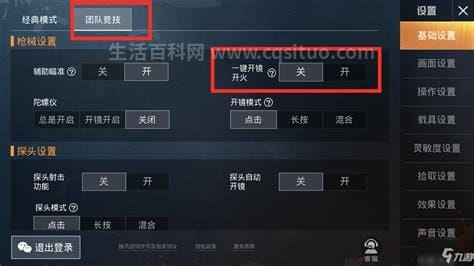
在生活中小伙伴们是不是经常遇到一些很困惑的问题,比如我们今天要说的和平精英怎么设置一键开镜开火这个问题,要解决这样的问题其实很简单,下面可以跟着小编来具体了解一下吧。和平精英怎么设置一键开镜开火 和平精英是
2024-01-03 09:30:02

许多生活朋友不知道电脑自启动管理的位置在哪儿,对此很疑惑,那么今天就和小编一起来看看吧,一定可以帮助到你。电脑自启动管理的位置在哪儿本文演示机型:联想肖鑫air14(2021核心版),适用系统:Windows10;单击计算机左下角的
2024-01-02 23:18:01

生活中,很多小伙伴不知道Win7,今天小编针对这个问题做了这篇文章,详细内容我们来看一下。Win7 如何设置本地连接 在win7操作系统中检查网络中的本地连接。打开我的电脑并选择网络右键单击属性。也可以点按电脑右下角的一
2024-01-02 22:18:01
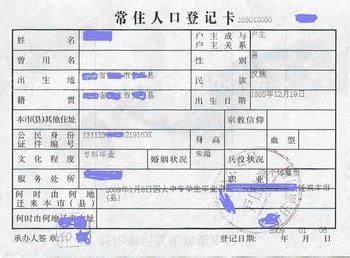
大家在生活的过程中会遇到很多问题,比如有些小伙伴对户口本打印尺寸是多少不是很懂,不过没有关系,小编今天就给大家详细讲解一下这个问题,具体内容如下。户口本打印尺寸是多少 户口本内页尺寸为长143毫米,宽105毫米。户口
2024-01-02 15:42:01
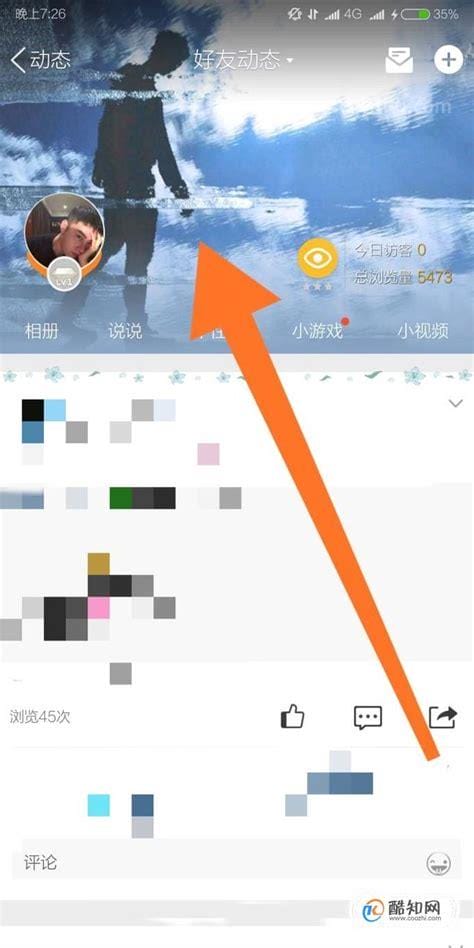
生活中,有许多的朋友最近问小编应该如何设置QQ空间背景的问题,那么小编收集整合后,今天为大家分享关于的相关文章,一起来了解一下吧!应该如何设置QQ空间背景本文演示型号:iPhone12,适用系统:iOS14.6,软件版本:qqv 8 . 8 . 5;;
2024-01-02 10:30:01